资讯
如何下载和安装最新版本的WiFi驱动程序
2024-09-02
来自:未知
时光守护者
WiFi作为无线网络的主要连接方式,已经成为我们日常生活中不可或缺的一部分。无论是在家里、办公室还是外出,能够稳定连接WiFi网络都是非常重要的。但有时候我们会遇到WiFi连接不稳定、速度慢等问题,这通常是因为WiFi驱动程序版本过旧导致的。因此,定期下载和安装最新版本的WiFi驱动程序就显得尤为重要。
如何下载最新版本的WiFi驱动程序
下载最新版本的WiFi驱动程序通常有以下几个步骤:
- 确定电脑的硬件型号。首先需要确定自己电脑的硬件型号,这样才能找到对应的WiFi驱动程序。可以通过查看电脑的型号标签或进入系统属性查看。
- 访问官方网站下载。找到电脑对应的硬件型号后,可以直接访问制造商的官方网站,在驱动程序或支持页面下载最新版本的WiFi驱动程序。通常情况下,官方网站提供的驱动程序都是经过严格测试的,是最稳定可靠的版本。
- 选择合适的版本。下载驱动程序时,需要选择与自己电脑操作系统版本匹配的驱动程序。例如,如果电脑是Windows 10系统,就需要下载Windows 10版本的驱动程序。
- 安装驱动程序。下载完成后,双击驱动程序安装包进行安装。安装过程中按照提示操作即可,通常会自动完成驱动程序的更新和安装。
如何确保WiFi驱动程序安装成功
在安装完WiFi驱动程序后,可以通过以下方式确保安装成功:
- 检查设备管理器。打开设备管理器,找到网络适配器项目,查看WiFi设备是否显示正常,没有感叹号或其他异常标识。
- 测试网络连接。连接WiFi网络,查看网络是否能够正常上网,下载速度是否有所提升。
- 查看驱动程序版本。右击WiFi设备,选择属性,在驱动程序选项卡查看驱动程序版本是否为最新。
通过以上步骤,相信您一定能顺利下载和安装最新版本的WiFi驱动程序,解决WiFi连接问题,享受更快更稳定的网络体验。感谢您的阅读,希望这篇文章对您有所帮助。












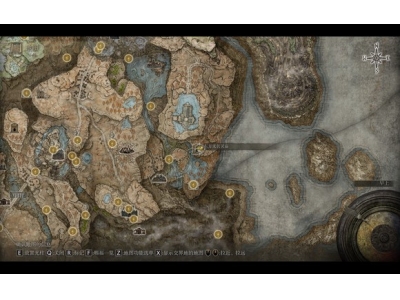
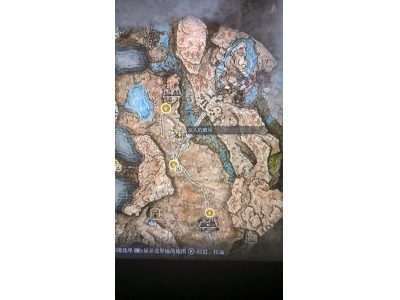
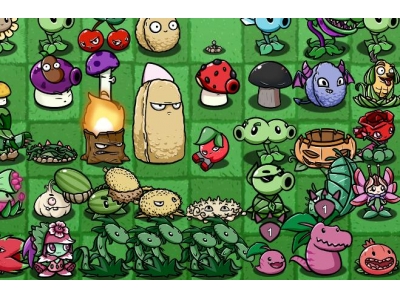
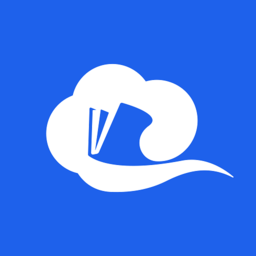
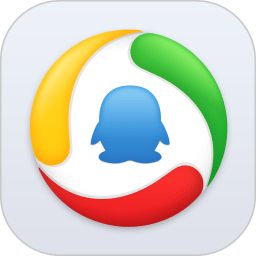
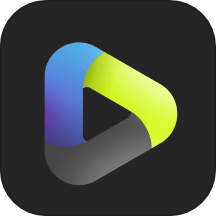




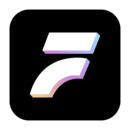
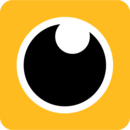
 2024年最新原神礼包兑换码
2024年最新原神礼包兑换码